本記事は広告・アフィリエイトプログラムにより収益を得ています。

ごきげんよう、寝転んでてもお金が入ってきて欲しい、バビです。
私と同じものぐさな皆さんに朗報です。
ゲーミングPCを持っていれば、何にもしなくてもお金が入ってくる方法があるんです。
そう、仮想通貨のマイニングです。
「マイニングって、超ハイ・スペックなPCじゃないと利益出ないんじゃないの?」
と、私も思ていました。
確かに、年々マイニングに必要なマシンスペックは上がっていて、個人でマイニングだけで食べていけるほど稼げなくなっています。
ですが、最近の仮想通貨の値上がりで、個人レベルのゲーミングPCでも、月に数千~数万円の利益が出せるようになっています。

私のPCでも7~9千円くらいの利益。
ただPCの電源を入れっぱなしにするだけで、月に数千円のお小遣いなら、やらない手はありませんよね?
このページでは、簡単で利益率の高いETHマイニングの始め方を詳しく解説しています。
ゲーミングPCをお持ちの方は、是非試してみてください。
\ 欲しかったモノがお得に買える /
Amazonタイムセール
なぜイーサリアムなのか

マイニングならビットコイン(BTC)がいいんじゃないの?
と思う人もいると思うんですが、ビットコインだと一般家庭用のPCでは利益率が低め。
イーサリアムのほうが利益率が高く、自宅でマイニングする人の多くがイーサリアムマイニングをしています。
2021年11月現在、イーサリアムの価格が上昇しているため、利益率もさらに高くなっています。

もちろん、今回紹介する方法で他のアルトコインのマイニングもできるので、他に推しのコインがある方はそちらをやってみてもいいかもしれません。
Binance Poolをすすめる理由
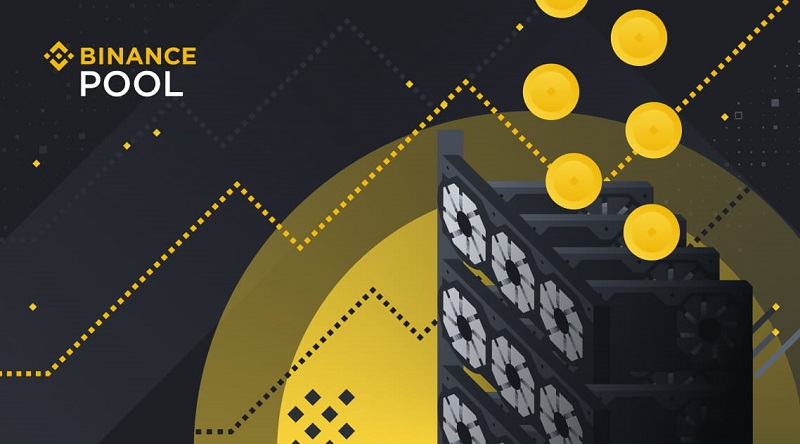
「Binance(バイナンス)」は、世界最大級の海外取引所です。
取扱っている仮想通貨は200種以上。
国内取引所では取り扱いのない、マイナーなコインの売買もでき、日本語にも対応しているため、国内ユーザーにも人気があります。
イーサリアムマイニングで使用するのは、「Binance Pool(バイナンスプール)」というサービスです。
マイニングプールとは、複数のマイナーのPCやスマホでマイニングを行う仕組みのこと。
もちろん1人でマイニング(ソロマイニング)したほうが利益は高いのですが、仮想通貨が世界的に普及した今、個人のPCでソロマイニングを行うのは不可能です。
個人マイナーは、マイニングプールに参加することで安定的に報酬を得ることができます。
マイニングプールはたくさんありますが、Binance Poolをおすすめする理由は以下の3つ。
- 利益率が高い
- 手数料が安い
- 日本語対応で使いやすい
利益率が高い
minertstatというサイトでマイニングプールの1日の収益ランキングを確認することができます。
日にもよりますが、Binance Poolは安定的に上位をキープ。
利益率は比較的高めだといえるでしょう。
手数料が安い
マイニングプールの利用には手数料がかかります。
多くのマイニングプールの手数料が報酬の1~2%であるのに対して、Binance Poolの手数料はわずか0.5%。
また、通常マイニングプールからETHを引き出すのにもわずかながら(0.1%程度)手数料がかかります。
ですが、Binance Poolなら、取引所であるBinanceのウォレットに入金されるため、引き出し手数料がかかりません。
最低支払額も設定されていないため、いつでもウォレットへ振り替えることができます。
日本語対応で使いやすい
Binanceは海外取引所では珍しく日本語表示に対応しています。
Binance Poolももちろん日本語表示に対応しているため、操作に迷うことはありません。

ブラウザの翻訳機能と違って変な英語じゃないから分かりやすいです。
イーサリアムマイニングする方法
Binance Poolでイーサリアムマイニングする手順は8ステップ。
- 事前準備
- Binanceアカウントを作成する
- Binance Poolアカウントを作成する
- MinerStatに登録する
- マイニングソフトを設定する
- マイニングを始める
- マイニングの状況・報酬を確認する
- ETHを現金に換える
①事前準備
マイニングをはじめるのに必要なのは、
- ゲーミングPC
- インターネット
- 国内仮想通貨口座
これだけ。
PCのGPU(グラボ)は、NVIDIAでもAMDでもどちらでもOKですが、VRAMは最低6GB以上は必要です。

私は2020年はじめに買ったNvidia GTX 1660を使用していますが、それでも利益が出ています。
 ドスパラミニタワーPC「Magnate XJ(マグネイト XJ)」レビュー|自作より安くてコスパ最強!動画編集にもおすすめ
ドスパラミニタワーPC「Magnate XJ(マグネイト XJ)」レビュー|自作より安くてコスパ最強!動画編集にもおすすめ
現在は仮想通貨の値上がりに伴ってGPUの価格がとんでもなく高騰しているので、新たに購入して始めるのはかなり非効率。
手持ちのゲーミングPCを有効活用してちょっとお小遣いを稼ぐくらいの感じがちょうどいいです。
マイニングしたイーサリアムは、最終的に国内仮想通貨取引所の口座に送金して、円に換えた後、銀行口座へ出金します。
持っていなければ事前に登録しておきましょう。
個人的なおすすめは、bitbankです。
取引時手数料がマイナスで、売買のたびにむしろちょっとだけ通貨がもらえるという、珍しい取引所。
(昔はみんなやってたんですが、今はbitbankくらいしか見かけません。)
サイトやアプリもシンプルで分かりやすいので、私はメインの取引所として使用しています。
②Binanceアカウントを作成する
まずはBinanceのアカウントを作成します。
ボタンをクリックしてBinanceアカウント作成画面を開きます。
アカウント作成に必要なのはメールアドレスだけ。
もちろんフリーメールでも問題なし。
面倒な本人確認の手続きなどは一切不要です。

メールアドレスとパスワードを設定したら「アカウント作成」をクリック。
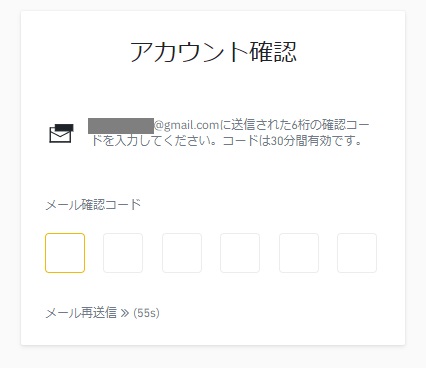
画面が切り替わり、登録したメールアドレス宛にメールが届くので、記載されている6桁の確認コードを入力しましょう。
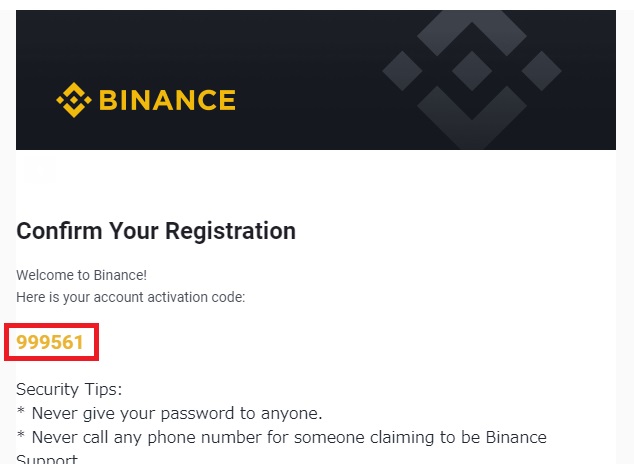
「バイナンスへようこそ」と表示されれば、アカウント作成は完了です。
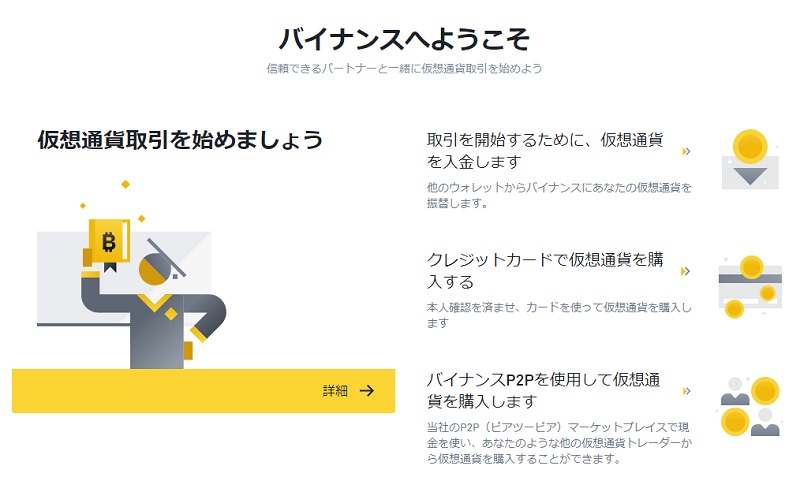
画面右上の「ダッシュボードに移動」からバイナンスのトップ画面に移動します。
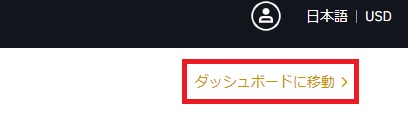

セキュリティ認証(2段階認証)の登録をうながすポップアップが出てきますが、一旦「後で通知する」を押して閉じてください。
以上でBinanceアカウントの作成は完了です。
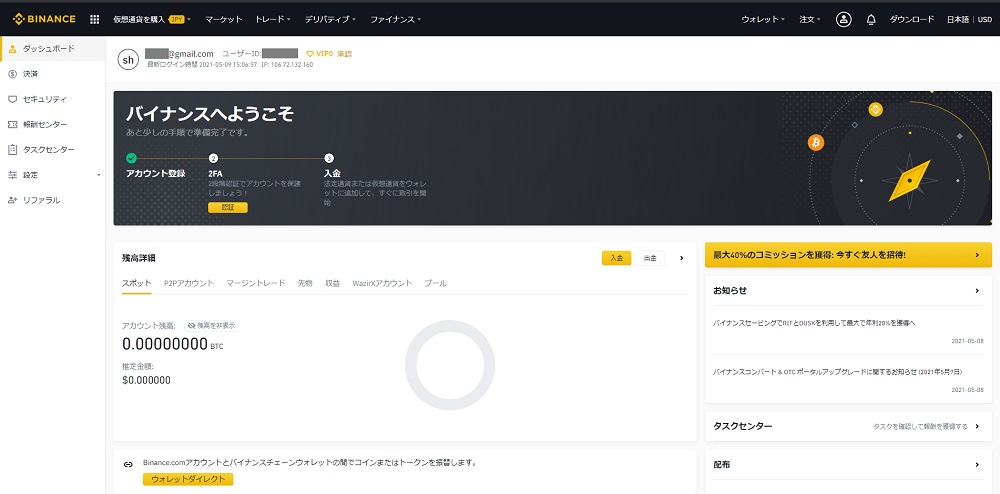
③Binance Poolアカウントを作成する
続いて、Binance Poolのアカウントを作成します。
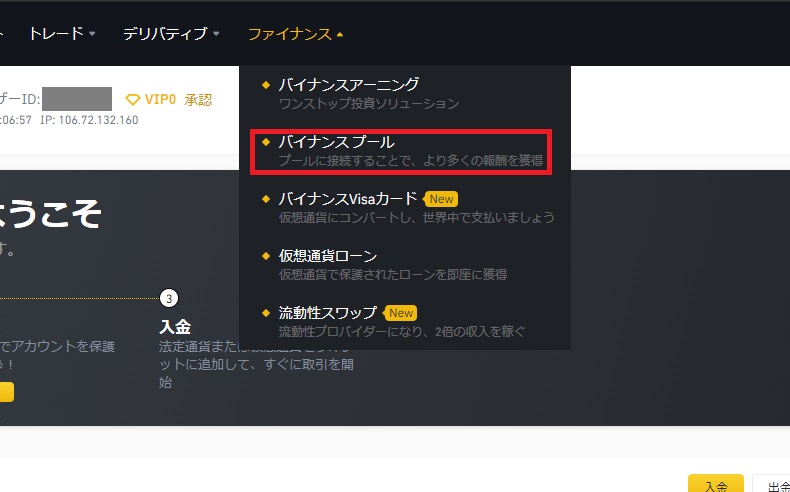
Binance画面上にある「ファイナンス」タブにある「バイナンスプール」を開きます。
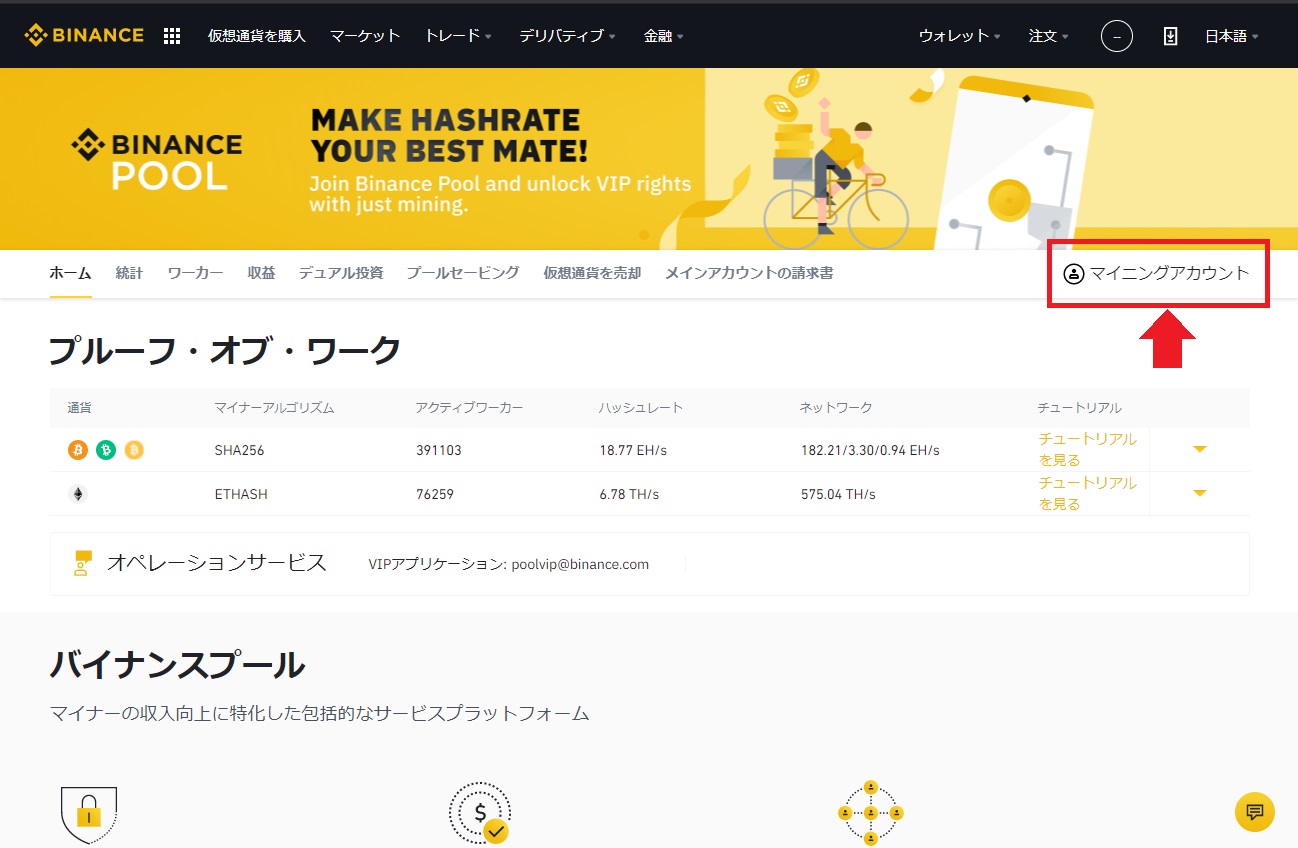
画面右上の「マイニングアカウント」をクリック。
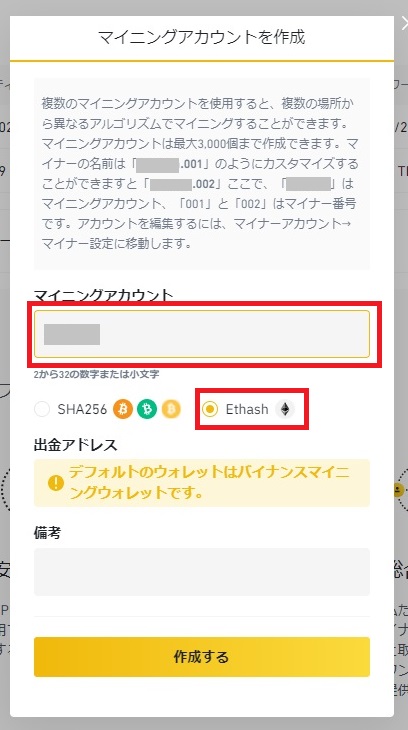
マイニングアカウントを入力します。

マイニングアカウントは好きなものでOK。
下のチェックは、デフォルトでは「SHA256」になっていますが、ETHのマイニングをするので「Ethash」のほうを選んでください。
「備考」は無視しして「作成する」をクリック。
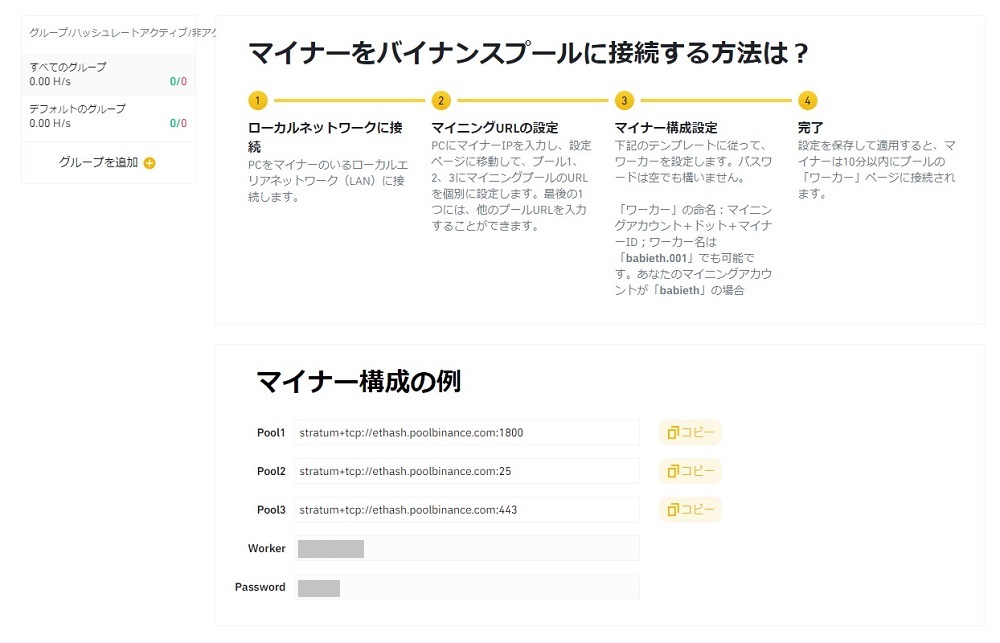
Binance Poolのアカウント作成はこれで完了です。
④MinerStatに登録する
Binance Poolだけではマイニングは行えません。
マイニングソフトをBinance Poolと連携することで、マイニングすることができます。
比較的動作が軽くて使いやすいMinerStatを使用します。
下のボタンからMineStatのページを開きます。
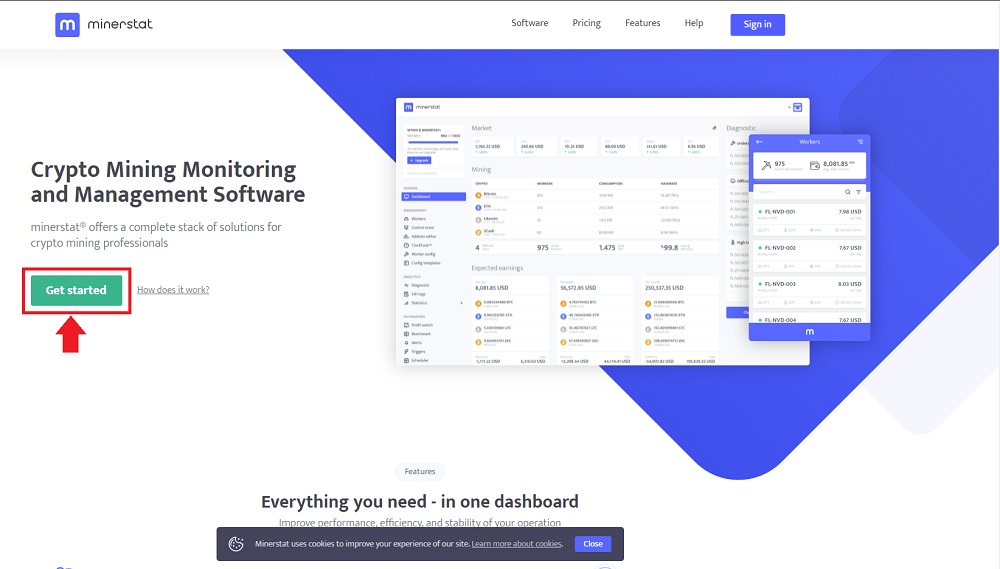
「Get started」をクリック
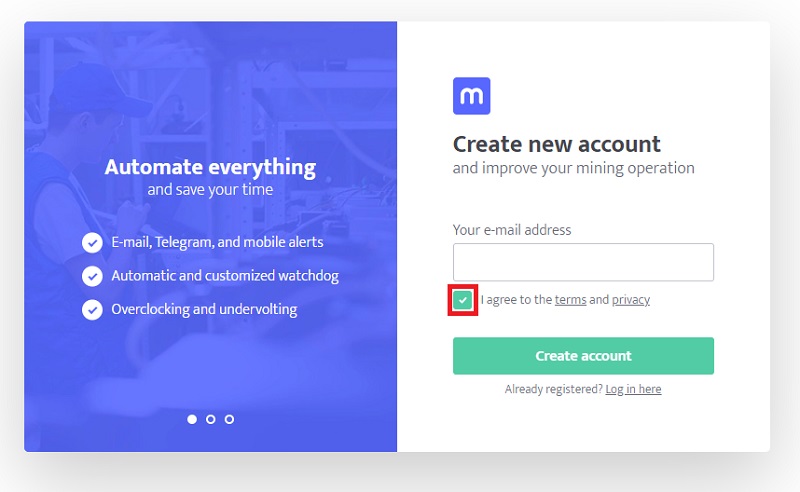
「Your e-mail address」にメールアドレスを入力。
「I agre to the terms and privacy」にチェックを入れ、「Create account」をクリックします。
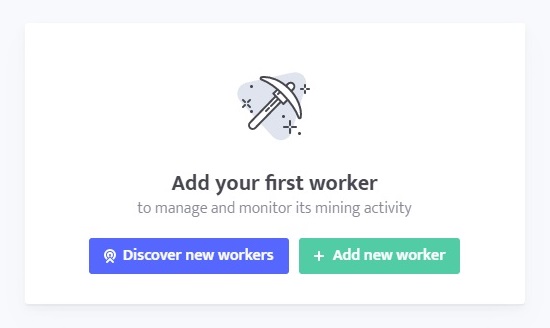
アカウントを作成すると、この画面が表示されます。
(この画面が表示されない場合は、左側のメニューから「Workers」を開いてください。)
右側の「+ Add new worker」をクリックします。
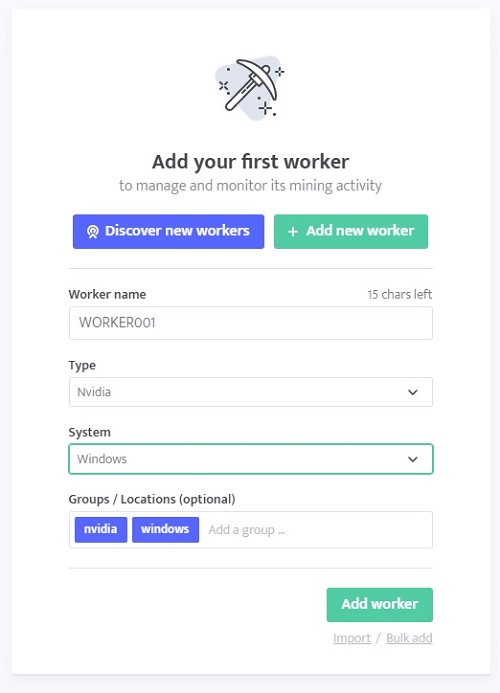
「Worker name」は好きな名前を入力できます(デフォルトの「WORKER001」のままでもOK)。
「Type」は、使用するPCのGPUによってAMDかNvidiaを選択します。(RX→AMD、RTX・GTX→Nvidia)
「System」で使用するPCのOSをWindowsかMACから選択。
「Group / Locations(optional)」は何もしなくてOK。
最後に「Add worker」をクリックして、ワーカーの作成は終了です。
⑤マイニングソフトを設定する
ワーカーの作成が終わると、ソフトのダウンロード画面に移ります。
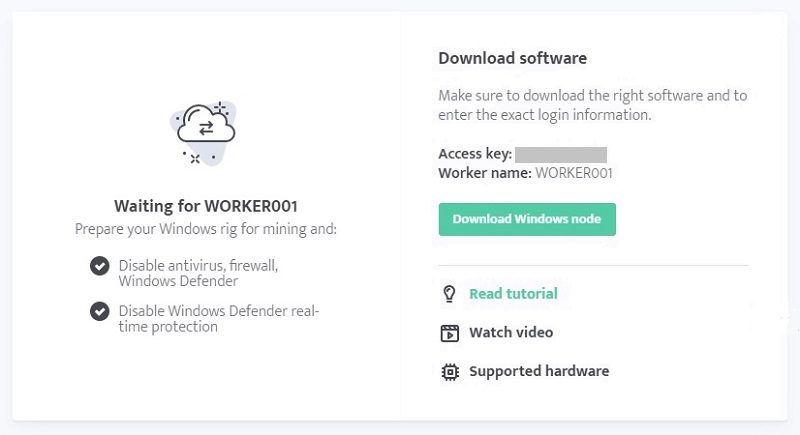
「Download Windows node」をクリックしてソフトをダウンロードします。
ダウンロード中・後はこんな画面に変わります。
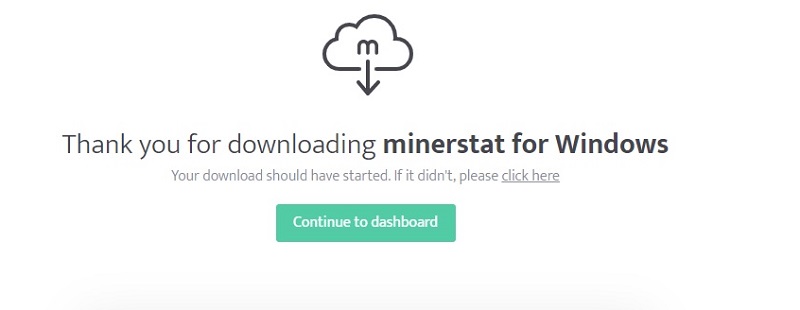
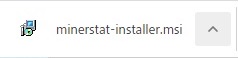
ダウンロードした「minerstat-installer.msi」を起動してソフトのインストールを開始してください。
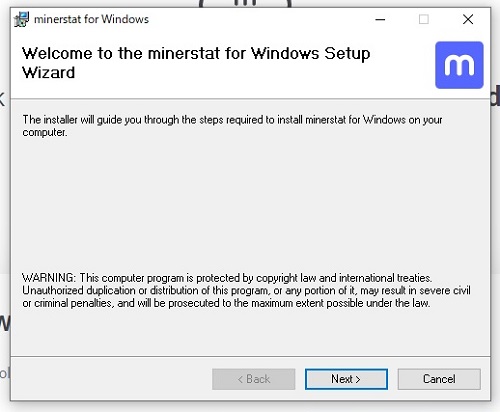
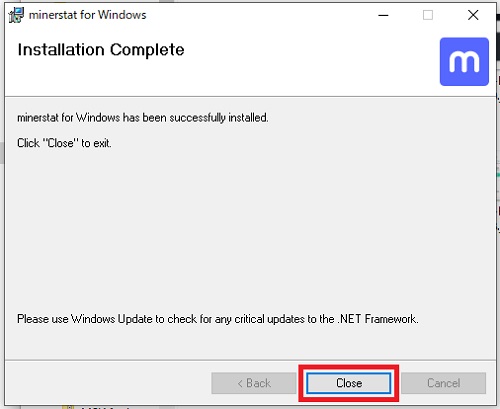
「Next」で進めて行き、最後まで終わったら「Close」をクリックして終了です。

インストールされたminerstatを起動します。
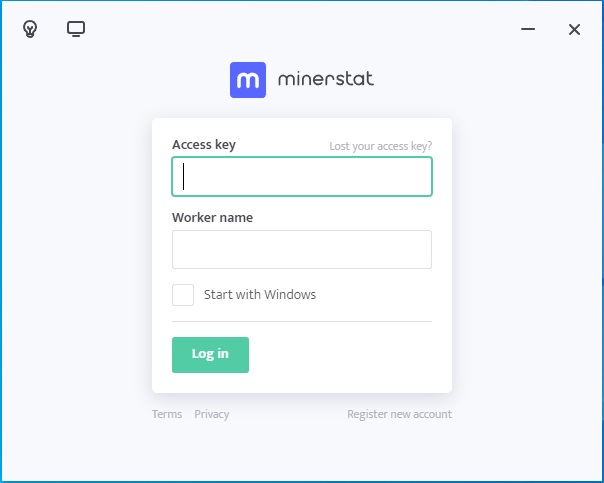
先ほどメモしておいた「Access key」と「Worker name」を入力してログインします。
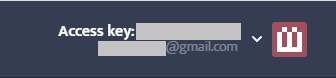
アクセスキーが分からない場合は、minerstatにログインして右上のアイコンにマウスカーソルを合わせると確認することができます。
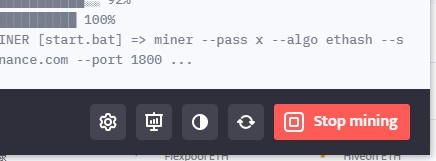
minerstatを起動すると自動的にマイニングが始まりますが、まだ設定が完了していないため、「Stop mining」を押してマイニングを停止してください。
再度minerstatのサイトにログインします。
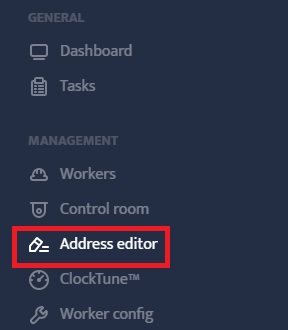
左側のメニューから「Address editor」を開きます。
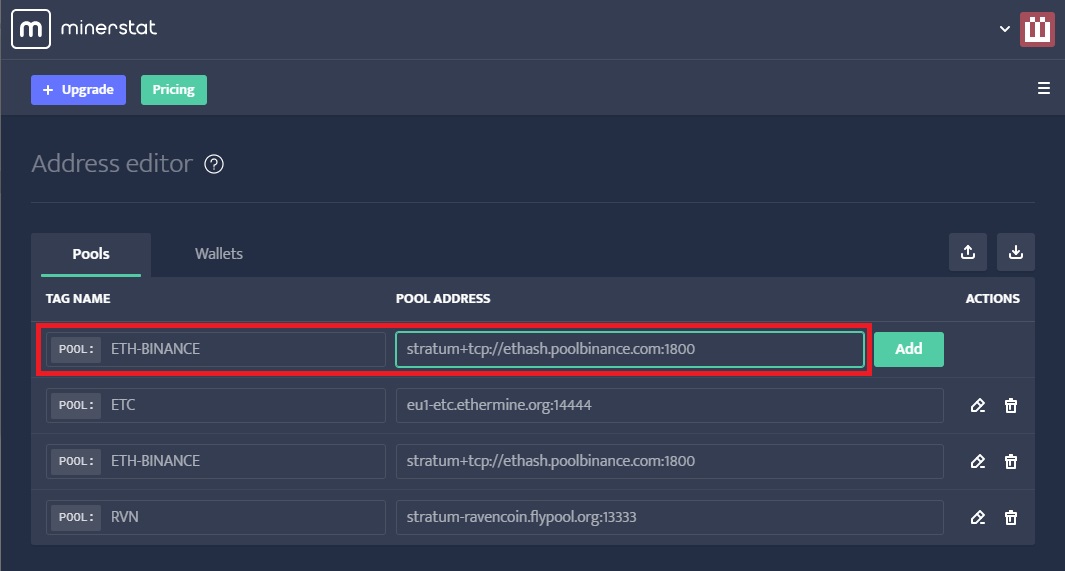
Poolsのタブの1番上の行に以下のように入力して「Add」で設定を追加します。
| TAG NAME | ETH-BINANCE |
| POOL ADDRESS | stratum+tcp://ethash.poolbinance.com:1800 |
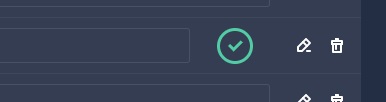
「Add」がチェックマークに変わればOKです。
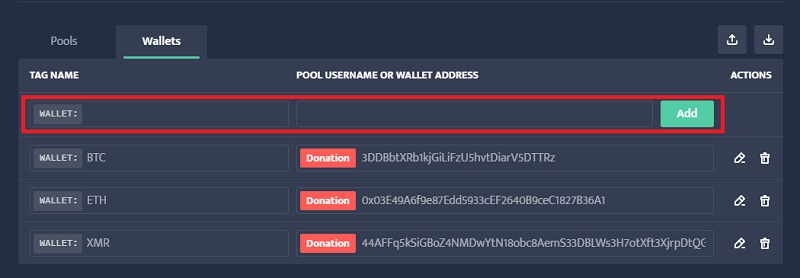
次に「Wallets」タブに以下を入力して「Add」で設定。
| TAG NAME | BINANCE |
| POOL USERNAME OR WALLET ADDRESS | BinancePoolのマイニングアカウント名 |
こちらもチェックマークに変わればOK。
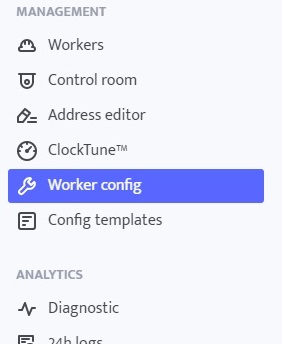
続いて左側のメニューから「Worker config」を開きます。
マイニングクライアントを選択・設定します。

マイニングクライアントは、GPUをつないで計算を行うシステムのようなものです。
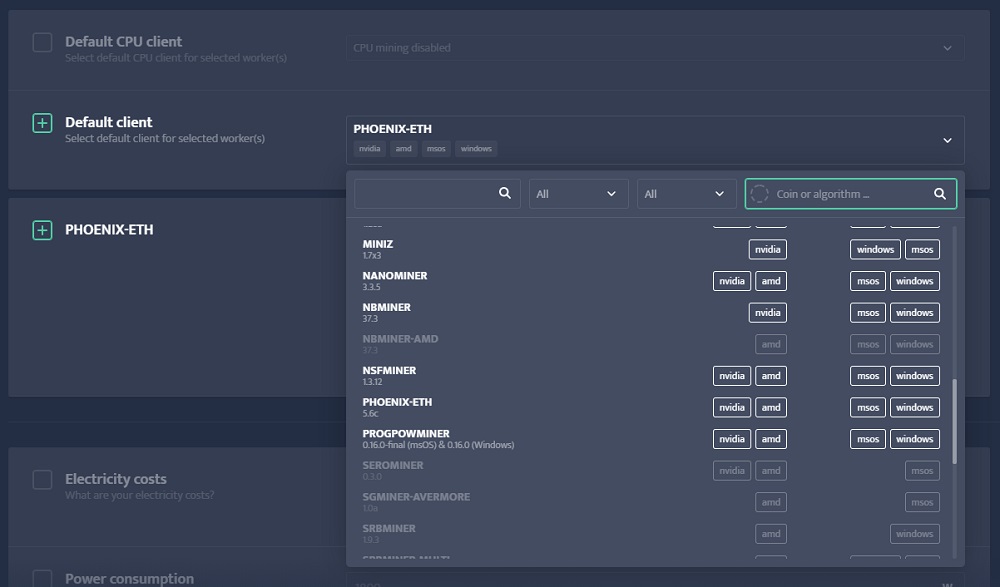
少し下にスクロールして「Default client」を変更します。
デフォルトは「PHOENIX-ETH」ですが、好きなクライアントに変更が可能です。
おすすめは以下の3つ。
| クライアント | GPU |
|---|---|
| GMINER | Nvidia |
| T-REX | Nvidia / AMD |
| PHOENIX-ETH | Nvidia |
私はGMINERを使用しています。
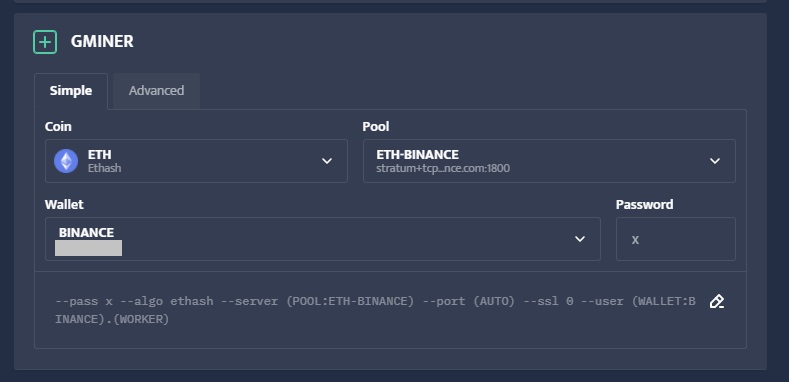
すぐ下のマイニングクライアント(ここではGMINER)を設定します。
以下のとおり選択・入力してください。
| Coin | ETH |
| Pool | ETH-BINANCE |
| Wallet | BINANCE |
| Password | X |
最後は必ず右下の「Save changes」をクリックして設定を保存しましょう。
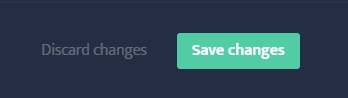

これで設定は完了。いよいよマイニング開始です。
⑥マイニングを始める
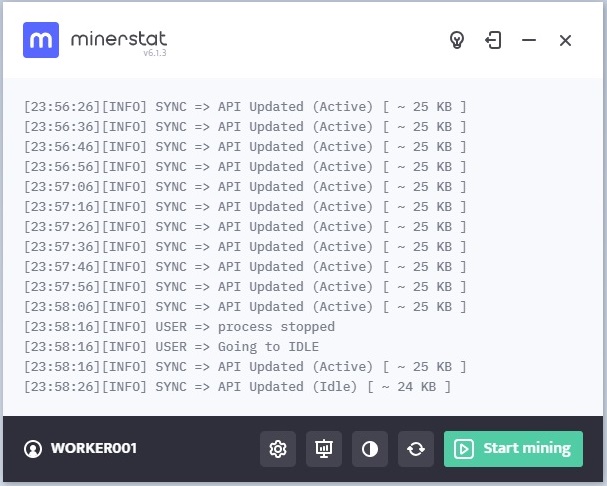
minerstatソフトが開いたままなら、「Start mining」をクリックするとマイニングがはじまります。

開いていなければminerstatソフトを起動すると自動的にマイニングがはじまります。
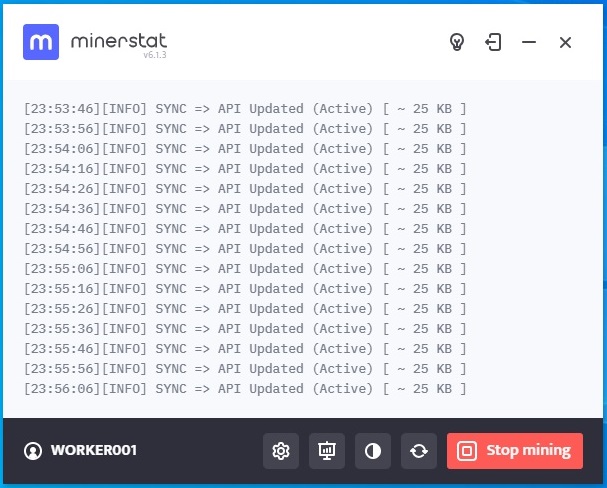
マイニング中は、上記画面とは別に、以下の画面も立ち上がります。
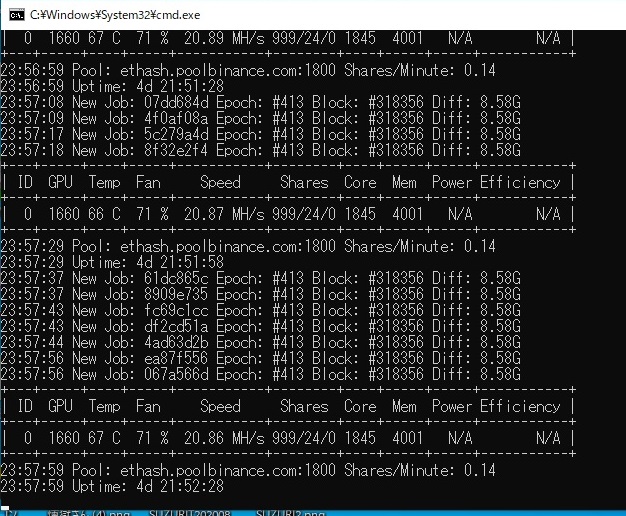
マイニングの効率が下がるので、マイニング中はこの2つ以外の画面は閉じておいたほうがいいでしょう。
⑦マイニングの状況・報酬を確認する
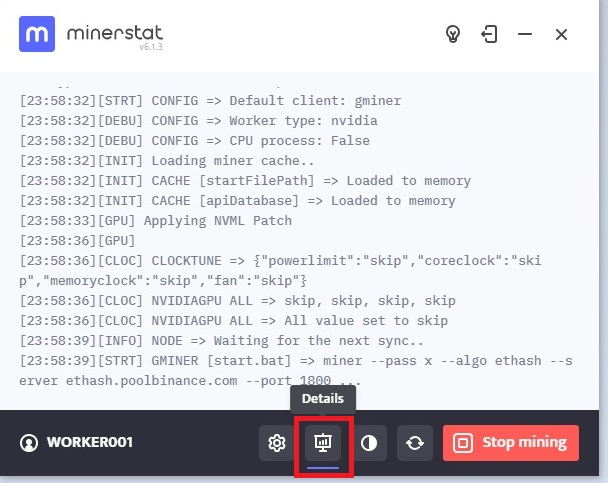
minerstatソフト画面下にある「Details」アイコンをクリックするとminerstatサイトのページが開きます。

WORKER名をクリックすると以下の画面が開きます。
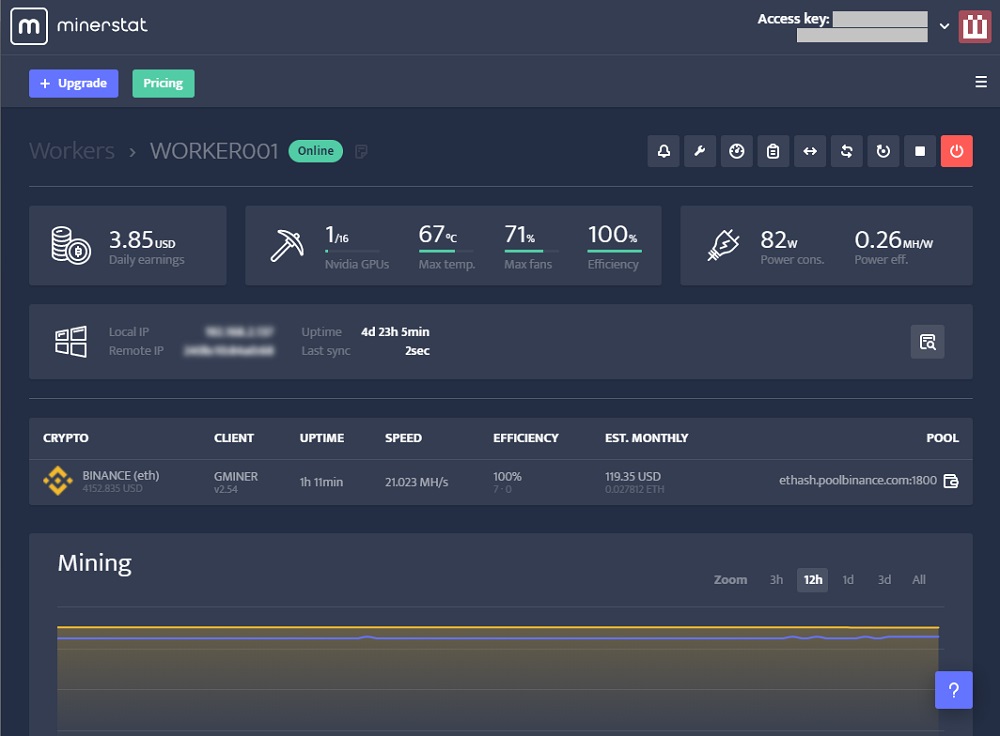
ワーカー名の横に緑の「Online」が出ていればマイニングができているということ。

スマホでこのページを開くと、外出先からもマイニングの状況を確認できますよ。
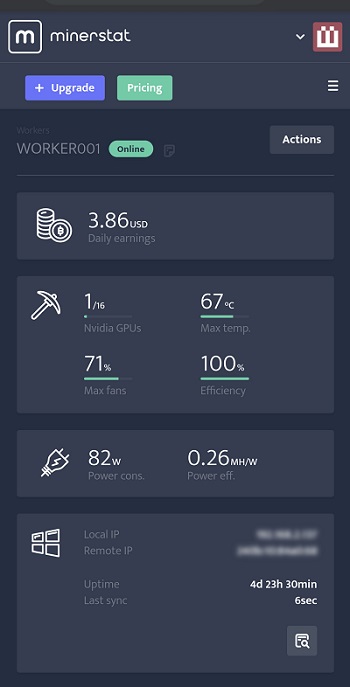
収益は、バイナンスプールのページの「統計」タブで確認することができます。
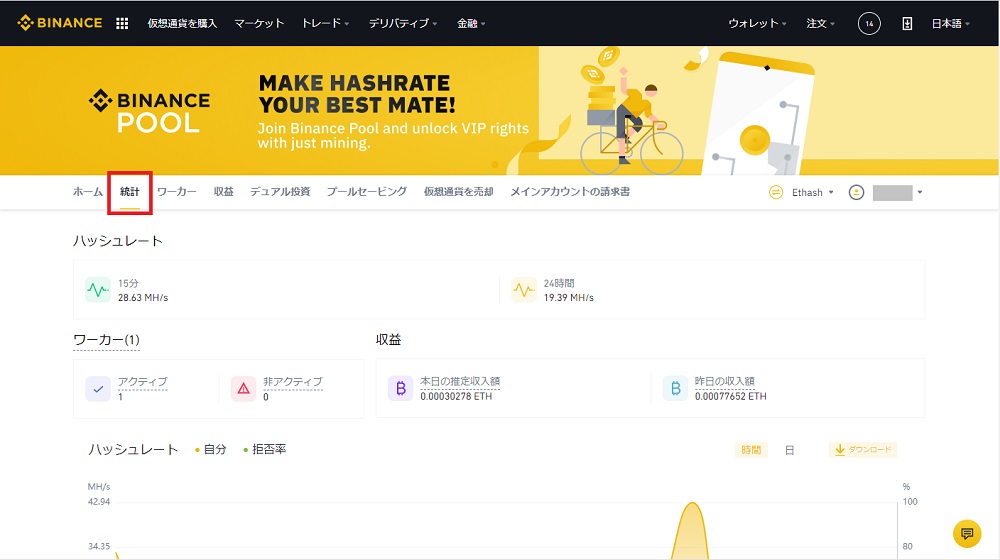
また、「収益」では、累計の収益も確認することができます。
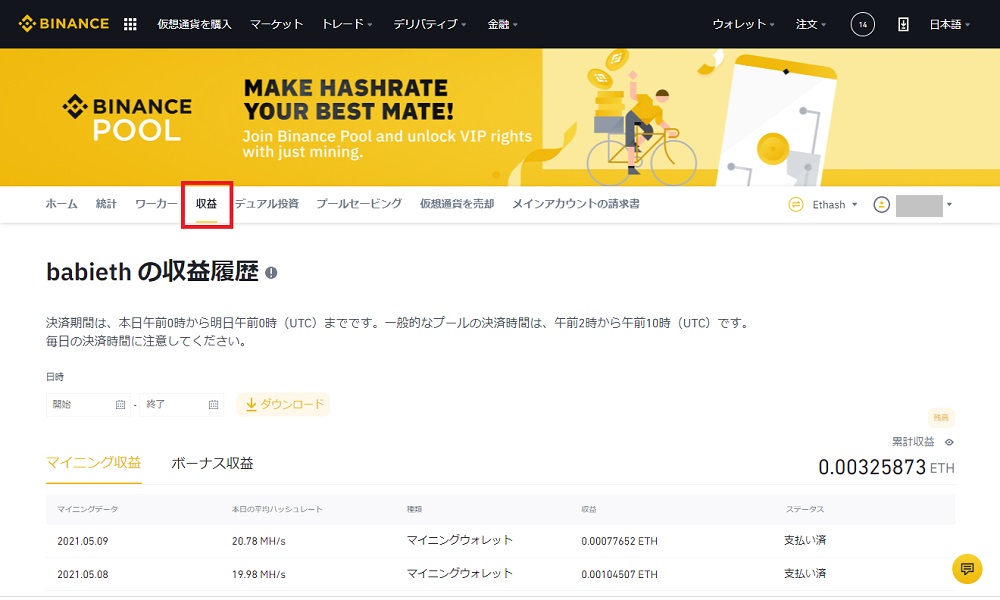
1日の収益は、大体12時前後に確定します。

Binanceもスマホで確認できますよ。
⑧ETHを現金に換える
- BinanceからbitbankへETHを送る
- ETHを売って円に換える
- 銀行口座に出金する
マイニングしたイーサリアムはそのまま保有してもいいですし、Binance上で他の仮想通貨の購入してもOK。
ただし、円として引き出すためにはBinanceから国内の取引所へETHを送金して、ETHを売る必要があります。
取引所の開設はもちろん無料でできます。

GMOコインはたまにキャンペーンで1,000円もらえたりもします。
私が利用していておすすめなのは取引手数料がマイナス(ちょっと返ってくる)のbitbankですが、ETHの取り扱いのある取引所ならどこでも構いません。
GMOコインも始めやすく、取り扱い通貨も多いのでおすすめです。
まずはbitbankの送金先アドレスを確認します。
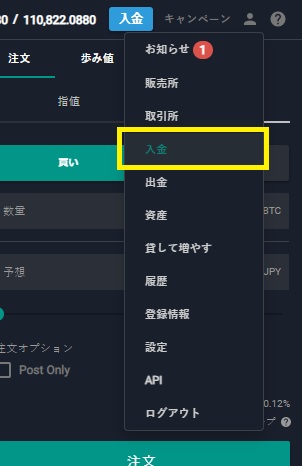
bitbankにログインして「入金」を開きます。
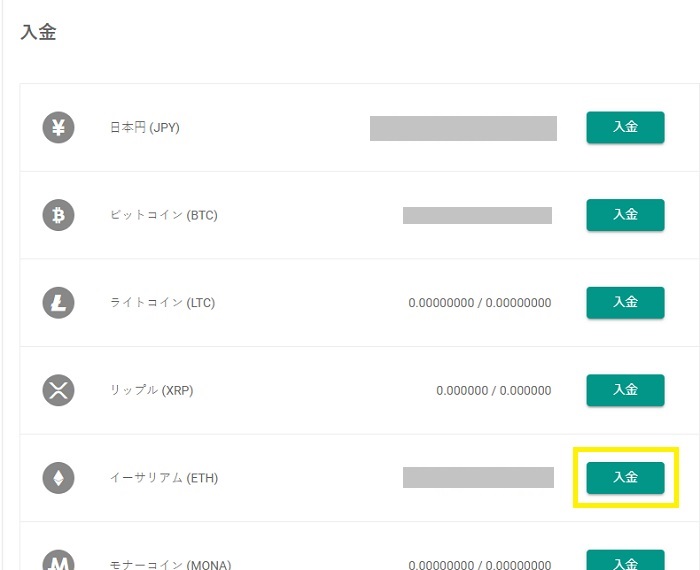
イーサリアム(ETH)の「入金」をクリック。
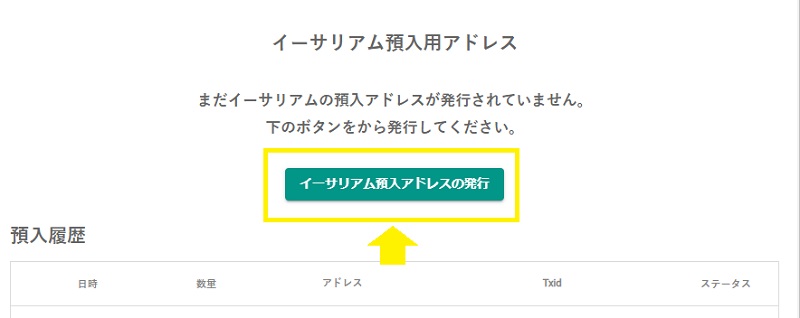
切り替わった画面の「イーサリアム預入アドレスの発行」をクリックすると、送金先アドレスが表示されます。
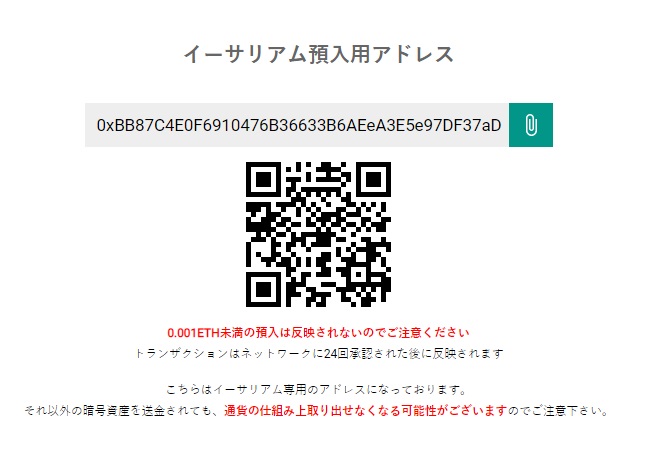
後で使用するのでこれをコピーしておいてください。
続いてバイナンスからETHを送金します。
まず、マイニング専用のウォレットから、通常のウォレットにETHを移します。
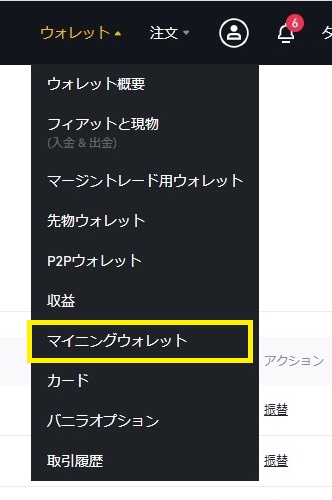
バイナンスにログインしたら、「ウォレット」の「マイニングウォレット」を開きます。
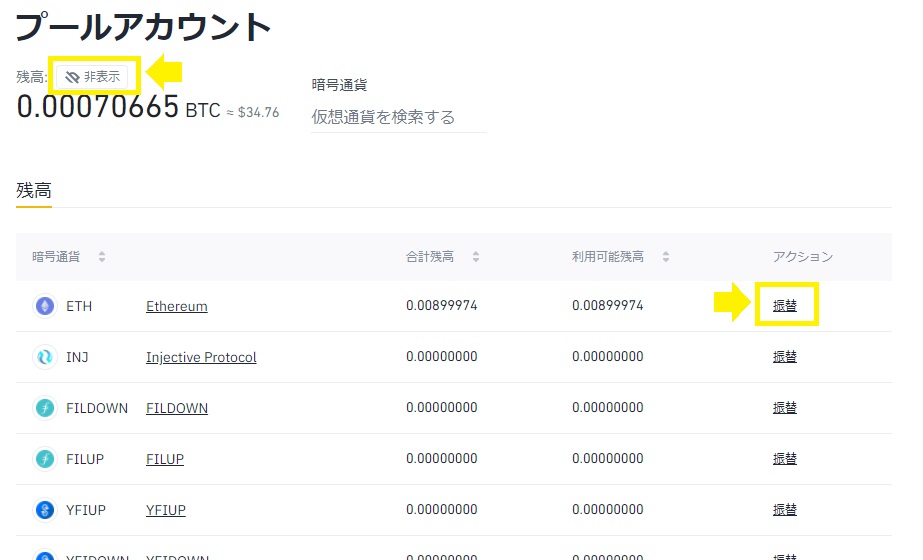
最初は金額が非表示になっているので、「残高」の「表示」をクリックすると残高が表示されます。
「プールアカウント」の仮想通貨残高が表示されるので、ETHの右にある「振替」をクリック。
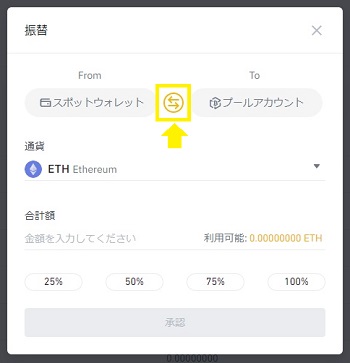
ポップアップ画面が表示されます。
Fromがスポットウォレット、Toがプールアカウントになっているので、間の矢印を押して入れ替えます。
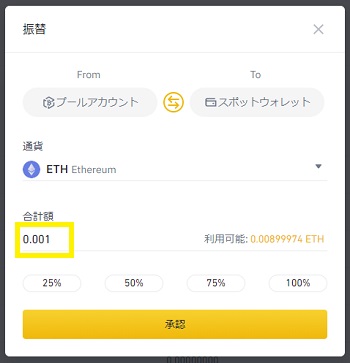
「合計額」に出金したいETHの数字を入力して、「承認」を押すと、ウォレット間の送金は完了です。
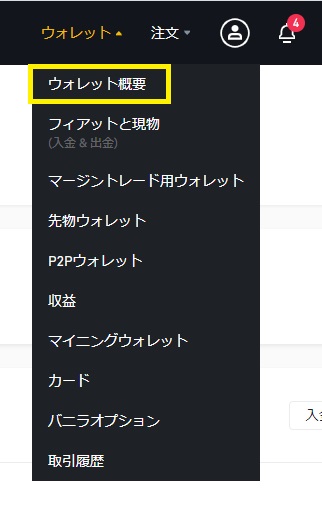
次に、メニューの「ウォレット」から「ウォレット概要」を開きます。

「出金」をクリック。
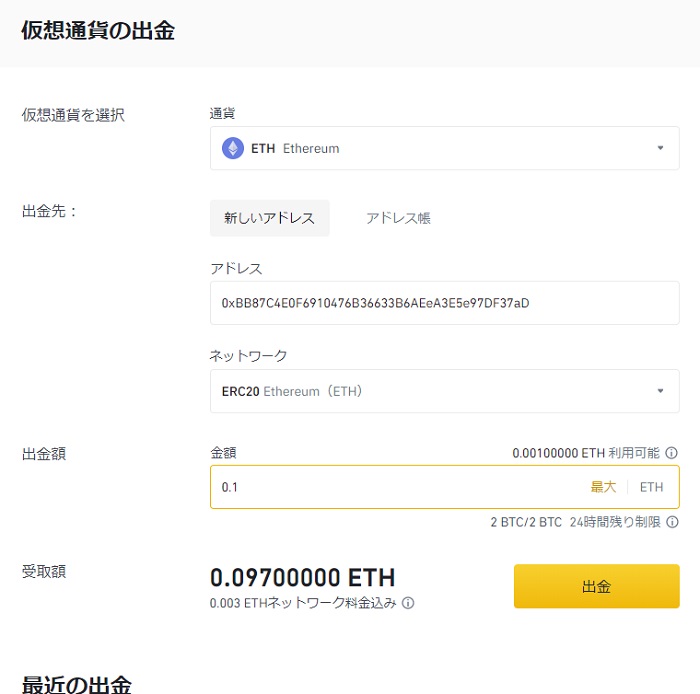
ETHを選んで、「アドレス」に先ほどコピーした、国内取引所の送金先アドレスを貼り付けます。
「ネットワーク」は、「ERC20」を選択。
「出金額」に0.001ETH以上を入力して出金を押します。

0.03ETHのネットワーク料金(手数料みたいなもの)がかかるので注意です。
本当に送金していいか、登録のメールアドレス宛に確認メールがくるので、確認が完了したらETHの出金は完了。
あとは、ETHを取引所で売って、登録の銀行口座へ出金すれば現金化は完了です。
実際にどのくらいの収益になっているか
気になるのは、実際どのくらいの儲けが出るのか?ですよね。
とりあえず、7日間毎日稼働し続けた結果がこちら。
| 日数 | ETH |
|---|---|
| 1日目 | 0.00060974 |
| 2日目 | 0.00067293 |
| 3日目 | 0.00104507 |
| 4日目 | 0.00077652 |
| 5日目 | 0.00106123 |
| 6日目 | 0.00117393 |
| 7日目 | 0.00110806 |
| 合計 | 0.00644748 |
ETH=50万円とすると、1日300~550円の利益、1週間では、0.00644748×500,000≒3,223円でした。

1か月だとおよそ12,000円の利益!
もちろん、その分電気代がかかっています。
minerstatで随時確認することができます。
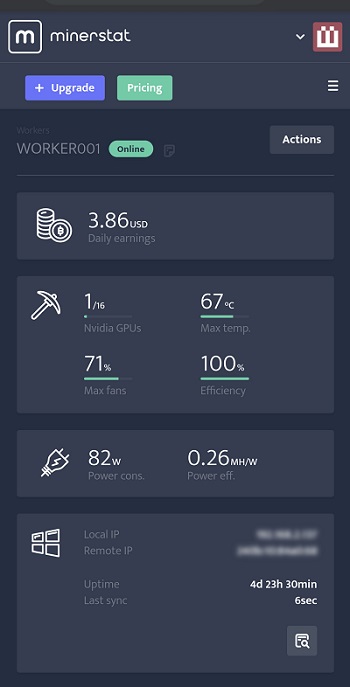
私のPCの場合は、82Wが消費電力です。
詳しい計算は省きますが、マイニングにかかる1日の電気代はおよそ50円。
こんなコメントをいただきました、
Minerstatで確認できる消費電力は、グラフィックボードのみの消費電力です。
パソコン自体の消費電力は、グラフィックボード以外に、CPU・メモリ・ストレージなど、
他パーツの消費電力も加算されますので、概ね60Wをプラスした値を、
パソコンの消費電力とし、電気代を計算すると、より正確な利益が出せます。なお、高性能なCPUを積んでいる場合には、アイドル時の消費電力も
大きくなりますので、プラス80~90W程となる場合もあります。
なるほど。
ということは、実際の電気代は倍の100円くらいかかりそう。
(というか、マイニング前からPCつけっぱなしだったから無駄に電気代かかってたんですね。)
1か月だと3,000円程度の電気代がかかるので、1か月の実際の利益は5~6千円ということ。

何もしてないのにこれだけもらえるのは凄い!
マイニング可能なゲーミングPCを持っているなら、是非トライしてみてください。
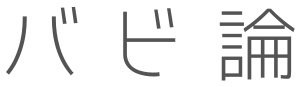








Minerstatで確認できる消費電力は、グラフィックボードのみの消費電力です。
パソコン自体の消費電力は、グラフィックボード以外に、CPU・メモリ・ストレージなど、
他パーツの消費電力も加算されますので、概ね60Wをプラスした値を、
パソコンの消費電力とし、電気代を計算すると、より正確な利益が出せます。
なお、高性能なCPUを積んでいる場合には、アイドル時の消費電力も
大きくなりますので、プラス80~90W程となる場合もあります。
コメントありがとうございます。
言われてみれば他のパーツの消費電力のことを考えてませんでした。
マイニング以前から基本的にPCつけっぱなしなので、なかなかの無駄な電気代使ってたのが衝撃です。
ちなみに私の環境(Ryzen 9 5900X+RTX3070+etc)ですと、
マイニング時の消費電力は220W、そのうちグラボは120Wですので、
グラボ以外で100Wかかっていることになります。
初めましてこんばんは。
グラボ複数台使ってバイナンスプールのマイニングをする場合はどの様にしたら良いでしょうか??
ナガサキ様コメントありがとうございます。
私はやったことはないですが、「マイニングリグ」というマイニング専用のPCを自作するのが効率がいいとは思います。
たぶん元をとるとに1年以上かかるので私はやりませんw
「マイニングリグ 自作」などで検索すると参考になるやり方が見つかると思います。